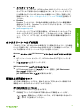Basic guide
タに HP Photosmart ソフトウェア (Windows) または HP Photosmart Mac ソ
フトウェア (Mac) をインストールし、実行しておく必要もあります。
●
Windows コンピュータでソフトウェアが動作していることを確認するに
は、画面右下の時刻の横にあるシステム トレイに [HP Digital Imaging
Monitor] が表示されていることを確認します。
注記 Windows のシステム トレイにある [HP Digital Imaging
Monitor] アイコンを閉じると、HP All-in-One の一部のスキャン機
能が使えなくなる場合があります。その場合は、コンピュータを
再起動するか、または HP Photosmart ソフトウェアを起動する
と、機能を完全に回復させることができます。
●
Mac の場合、 ソフトウェアは常に動作しています。
ヒント HP Photosmart ソフトウェア (Windows) または
HP Photosmart Mac ソフトウェア (Mac) を使用して、パノラマ画像な
どの画像をスキャンします。 このソフトウェアを使用すると、スキャ
ンされた画像を編集および印刷するだけでなく、共有することもでき
ます。 詳細については、HP All-in-One に付属のオンスクリーン ヘル
プを参照してください。
コンピュータにスキャンするには
1.
印刷面を下にしてガラス板の右下隅に合わせて原稿をセットします。
2.
スキャン スタート を押します。
3.
OK を押してスキャン画像を受信するデフォルトのアプリケーションを選
択するか、
を押して別のアプリケーションを選択し、OK を押しま
す。
コンピュータにスキャンのプレビュー画像が表示され、そこで編集を行
うことができます。
4.
プレビュー画像に必要な編集を加え、[適用] をクリックします。
メモリ カードのすべての写真を印刷
HP All-in-One では、メモリ カード上のすべての写真を同じ印刷設定で簡単
に印刷できます。メモリ カード上のすべての写真が印刷対象であれば、写真
を個別に選択して手動で印刷設定を行う必要がないので、この機能を使用す
ると時間を短縮できます。
第 2 章
16
HP Photosmart C4100 All-in-One series
HP All-in-One の概要